4 cách lấy mật khẩu Wifi trên iPhone cho tất cả phiên bản
Trong phiên bản hệ điều hành iOS 16 có một tính năng mới có thể giúp bạn xem mật khẩu Wifi trên điện thoại, điều này sẽ giúp bạn dễ dàng chia sẻ mật khẩu Wifi đang dùng cho bạn bè. Vậy cách lấy mật khẩu Wifi trên iPhone như thế nào? Cùng tìm hiểu tính năng nhỏ mà hữu ích này với LDL Phones nhé!
Mục lục bài viết
Điều kiện để thực hiện cách lấy mật khẩu Wifi trên iPhone
Khi muốn lấy mật khẩu Wifi trên iPhone đã từng lưu trước đó bạn thì iPhone của bạn phải có những điều kiện sau:
- iPhone có hệ điều hành iOS 16 trở lên: Đây là tính năng mới mà Apple thêm vào trên hệ điều hành iOS 16.
- Trường hợp iPhone của bạn không thể cập nhật iOS 16 thì iPhone của bạn phải được thực hiện Jailbreak để có thể thực hiện cách lấy mật khẩu Wifi trên iPhone.

Cách lấy mật khẩu Wifi trên iPhone chưa thực hiện Jailbreak
Cách xem mật khẩu Wifi đang kết nối trên iPhone
Việc có tính năng mới trên iOS 16 làm nhiều người dễ dàng hơn để sử dụng và chia sẻ Wifi đã được lưu trong máy. Thực hiện cách lấy mật khẩu Wifi trên iPhone bằng các bước sau:
Bước 1: Vào Cài đặt trên iPhone của bạn và chọn mục Wifi

Bước 2: Trên Wifi bạn đang sử dụng (hoặc bất kỳ Wifi nào bạn đã từng sử dụng) hãy thực hiện chọn biểu tượng i để vào thông tin chi tiết của Wifi đó.

Bước 3: Chọn mục mật khẩu được che lại bằng dấu chấm tròn và chờ điện thoại iPhone quét Face ID để xác nhận chủ.
Sau khi thực hiện các thao tác trên thì mật khẩu của Wifi sẽ được hiện lên, bạn có thể thực hiện sao chép chia sẻ cho bạn bè ngay.
Cách lấy mật khẩu Wifi của iPhone bạn trong điểm truy cập cá nhân
Điểm truy cập cá nhân là một trong những tính năng mà hầu hết điện thoại nào cũng có không chỉ riêng iOS 16, tính năng này giúp iPhone có thể phát dữ liệu di động của mình cho người khác. Các bước thực hiện lấy mật khẩu điểm truy cập cá nhân như sau:
Bước 1: Mở Cài đặt của iPhone phát Wifi và chọn Điểm truy cập cá nhân

Bước 2: Chọn mở thanh gạt Cho phép người khác kết nối, khi thanh gạt chuyển sang màu xanh lá là đã hoàn thành. Ngay bên dưới thanh gạt sẽ là mật khẩu Wifi của bạn, chia sẻ mật khẩu cho thiết bị khác để thực hiện kết nối mạng của bạn.

Bạn có thể thực hiện chỉnh sửa mật khẩu Wifi theo ý mình bằng cách chọn vào mục Mật khẩu Wifi và nhập mật khẩu mới.
Lưu ý: Để có thể truy cập vào mục Điểm truy cập cá nhân bạn phải thực hiện bật mạng di động, nếu không bật mạng di động bạn mục Điểm truy cập sẽ xuất hiện trong trạng thái ẩn.
Xem thêm: Bỏ túi 2 cách vừa gọi Messenger vừa lướt web trên iPhone đơn giản và dễ thực hiện
Sử dụng iCloud Keychain để lấy mật khẩu Wifi trên iPhone
Keychain là một trong những nơi lưu trữ tất cả các mật khẩu bạn từng kết nối và được lưu trên iPhone của bạn. Công cụ này lưu các thông tin đăng nhập và có khả năng tự động đăng nhập với những thông tin đó. Thế nên, cách lấy mật khẩu Wifi trên iPhone hoàn toàn có thể sử dụng công cụ Keychain.
Bạn phải có thêm một chiếc MacBook để thực hiện cách lấy mật khẩu này:
Bước 1: Trên MacBook thực hiện mở Keychain Access hoặc có thể sử dụng tổ hợp phím Command + Option + Space rồi nhập từ khóa Keychain Access rồi nhấn Enter

Bước 2: Nhập tên Wifi bạn muốn lấy mật khẩu đã lưu trước đó vào ô Tìm kiếm ở góc phải phía trên màn hình
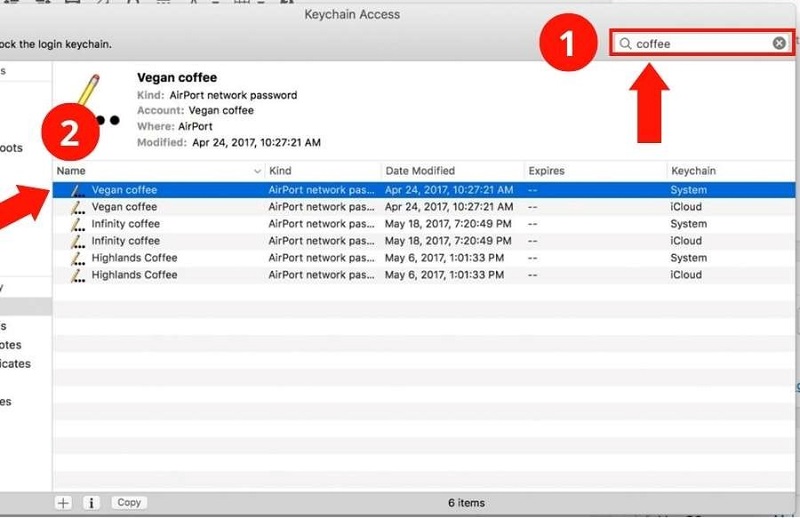
Bước 3: Sau khi list danh sách hiện lên. Nhấp chuột 2 lần vào tên Wifi cần xem mật khẩu và chọn Show Password để mật khẩu được hiển thị.
Nhập Password của MacBook và nhấn Ok để mở tab tiếp theo.

Bước 4: Tab mới mở lên tiếp theo bạn phải nhập mật khẩu và tên đăng nhập của MacBook thêm 1 lần thứ 2 và chọn Allow để hoàn thành
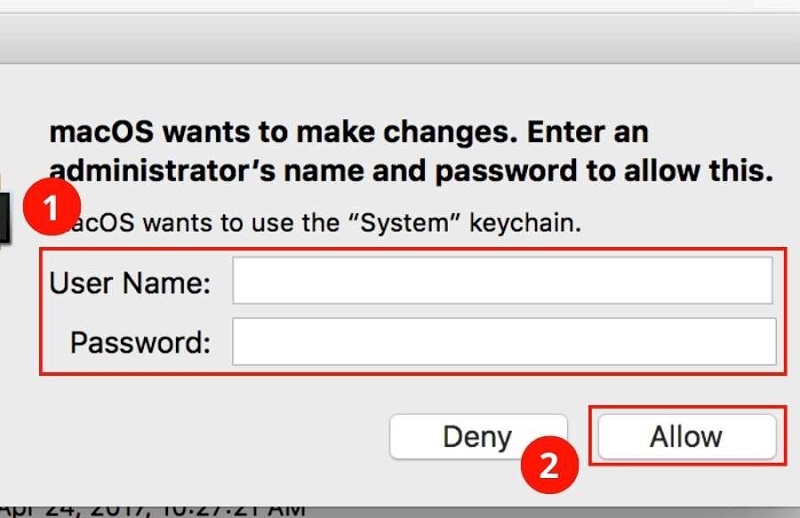
Bước 5: Xem mật khẩu của Wifi tại mục Show Password
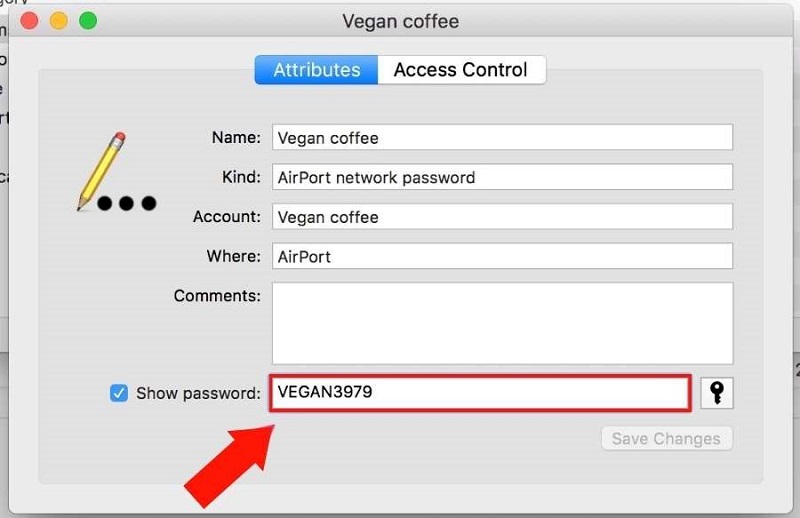
Cách lấy mật khẩu Wifi trên iPhone đã thực hiện Jailbreak
Với những máy không thể cập nhật hệ điều hành iOS 16 thì sẽ không xem được mật khẩu ngay trên iPhone mà phải Jailbreak để có thể thực hiện được việc này.
Jailbreak là một thủ thuật giúp người dùng phá bỏ lớp rào cản phần mềm cũng như giới hạn mà Apple đặt ra trên những sản phẩm sử dụng hệ điều hành iOS. Sau khi bạn thực hiện Jailbreak iPhone sẽ có khả năng can thiệp sâu trong hệ thống tùy biến và có thể thực hiện tùy biến thiết bị theo ý muốn của riêng người dùng.
Mỗi một bản Jailbreak sẽ ứng với một bản hệ điều hành iOS khác nhau, nên nếu trước đó iPhone đã thực hiện Jailbreak nhưng cấp nhật iOS mới thì phải Jailbreak máy lại từ đầu.
Sau khi thực hiện Jailbreak mà bạn muốn thực hiện cách lấy mật khẩu Wifi trên iPhone thì bạn phải thêm một số nguồn trên Cydia.
- Tải và khởi động Cydia sau đó chọn Quản lý
- Chọn Nguồn và chỉnh sửa danh sách và thêm link “<iwazowski.com/repo/>”
Các bước để lấy mật khẩu Wifi trên iPhone như sau:
Bước 1: Vào Cydia và tìm kiếm từ khóa Wifi Passwords sau đó tải về bằng cách chọn Install.
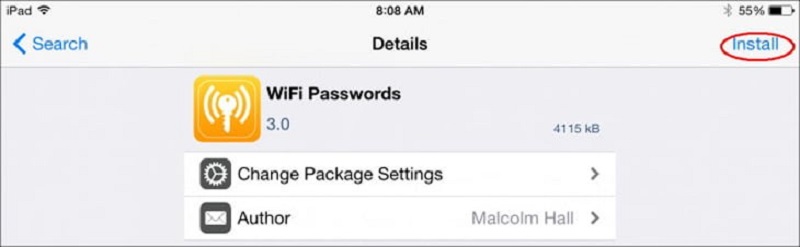
Bước 2: Sau khi cài đặt hãy chọn Return to Cydia để quay về màn hình chính iPhone
Bước 3: Mở ứng dụng Wifi Passwords vừa tải về và chọn mục Wifi muốn lấy mật khẩu để lấy mật khẩu Wifi đã lưu trước đó trong iPhone.
Trên đây là những cách lấy mật khẩu Wifi trên iPhone thông dụng, những cách trên sẽ giúp bạn lấy và chia sẻ một cách nhanh chóng và dễ dàng nhất. Nếu bạn muốn tìm hiểu thêm về thông tin và các dịch vụ như bán iPhone và thu mua iPhone cũ hãy liên hệ đến LDL Phones để được tư vấn bởi đội ngũ nhân viên giàu kinh nghiệm nhé!
LDL Phones – Cửa Hàng Bán iPhone Uy Tín Tại TPHCM
Địa chỉ: 496 Quang Trung, Phường 10, Gò Vấp, Thành phố Hồ Chí Minh
Hotline bán hàng: 097.42.666.42
Hotline thu mua: 0931.903.068
Email: [email protected]
Website: https://ldlphones.com.vn/
Fanpage: https://www.facebook.com/LDLPhones/











